Устранение неполадок – Инструкция по эксплуатации Yamaha dm2000v2e2
Страница 14
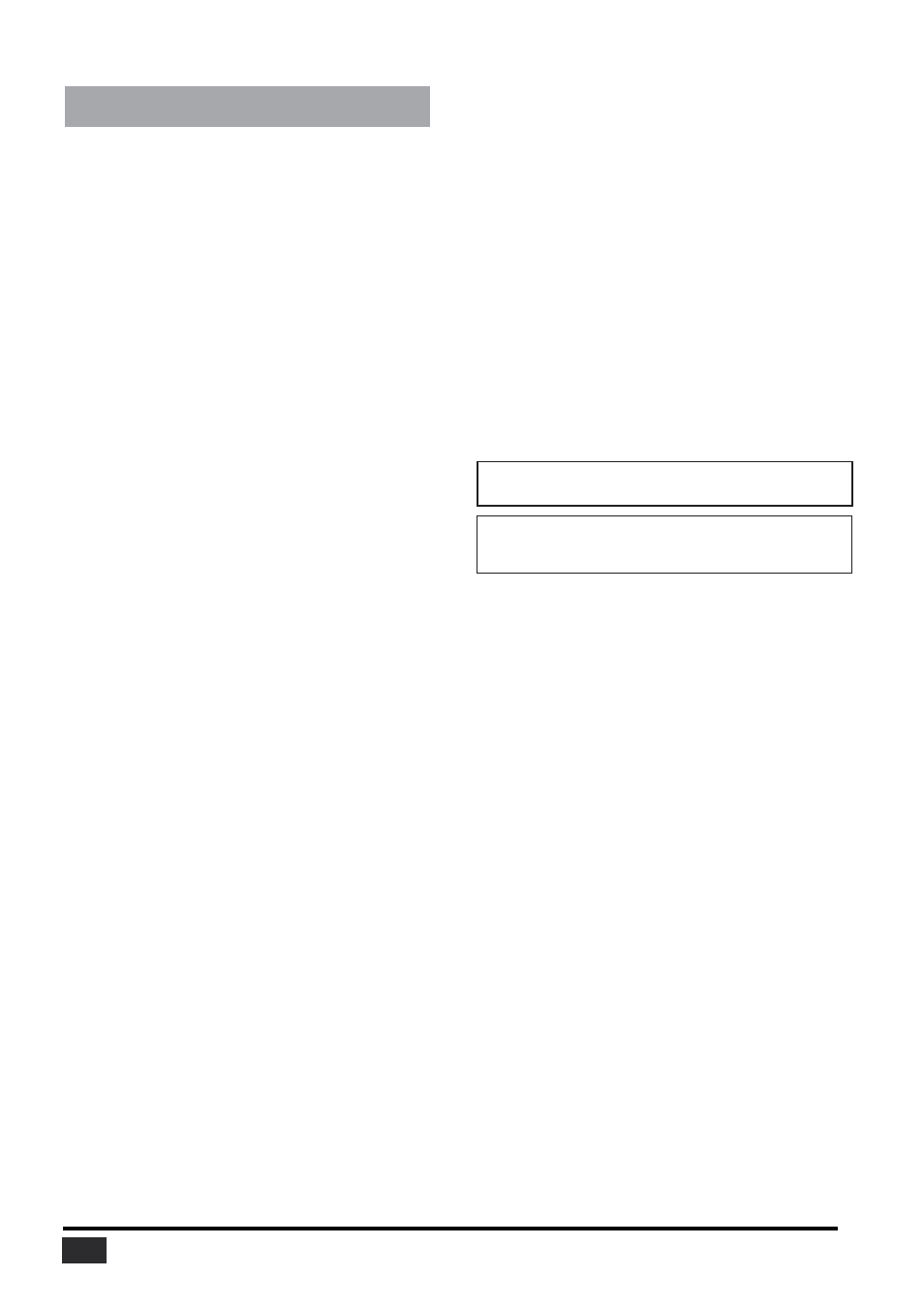
14
Руководство по установке Studio Manager V2 (для DM2000/02R96/DM1000/01V96)
Устранение неполадок
В. Не можете установить Studio Manager?
О. Проверьте системные требования для Studio Manager
(ОС Windows – стр. 5; ОС Macintosh – стр. 6). Если ОС, уста-
новленная на компьютере, не отвечает системным требовани-
ям, Вы не сможете установить программу.
В. Пульт не подсоединяется к Studio Manager через USB.
Проверьте:
О. Установлен ли драйвер USB MIDI (Windows - стр. 5, Mac.
- стр.9)?
О. Правильно ли подсоединен кабель (стр. 5)?
О. Подходит ли пульт Yamaha по конфигурации (стр. 5)?
О. Правильно ли указан ID (стр. 5; руководство пользователя
для каждого из Редакторов в PDF-формате)?
О. Если USB-кабель подключен через переходник, попробуйте
подключить его напрямую к порту ПК.
О. Mac OS версии 9 или ниже: Подходит ли OMS по
конфигурации (стр. 11)?
О. На некоторых моделях OMS установленные файлы могут
работать с ошибками. В таком случае нужно создать новый
набор установок. См. файл “OMS_2.3_Mac.pdf ”.
В. Не устанавливается драйвер YAMAHA USB MIDI.
Проверьте:
О. Правильно ли подключен кабель USB (стр. 5)?
О. Попробуйте отключить и подключить кабель USB заново.
О. Windows: подключен ли кабель USB? Если пульт Yamaha
подключен к Вашему компьютеру впервые, и окно “Add New
Hardware Wizard” не появилось, это может свидетельствовать
о том, что контроллер USB может быть отключен. Чтобы это
проверить, откройте панель управления системы и щелк-
ните на Device Manager; просмотрите, стоят ли отметки в
виде крестиков (х) или восклицательных знаков (!) рядом с
опциями Universal Serial Bus Controllers и USB Root Hub. Если
какие либо значки отмечены такими знаками, это значит, что
контроллер USB отключен.
О. Windows: Если по каким-то причинам нельзя установить
драйвер YAMAHA USB, то пульт будет отмечен как неопоз-
нанное устройство, и Вы не сможете переустановить драйвер,
пока новое неопознанное устройство не будет удалено. В этом
случае откройте панель управления, щелкните Device Manager
(мастер оборудования) и выберите опцию View Devices By
Connection (список оборудования по типу подключения).
Если появляется значок Other devices (другие устройства), на-
жмите на него. Если есть значок Unknown device (неизвестное
устройство), то выберите ее и нажмите Remove (удалить).
Отсоедините и снова подсоедините USB-кабель и попробуйте
вновь установить драйвер.
В. OMS не работает после установки драйвера.
О. Mac OS версии 9 или ниже: YAMAHA USB MIDI-работает
в ОС Mac версий 8.6-9.2.2. При установке драйвера в более
ранней версии MAC OS, OMS будет работать с ошибками.
В этом случае необходимо устранить драйвер, как описано
ниже.
В. Как удалить и переустановить YAMAHA USB MIDI
драйвер.
О. Windows 98 ME: Предположим, что драйвер был установлен
успешно и что пульт был распознан правильно. В этом случае
драйвер может быть удален следующим образом. Откройте
панель управления и нажмите на Device Manager – выбе-
рите “YAMAHA USB MIDI DRIVER” и нажмите на Remove
(удалить). После удаления отсоедините и снова подсоедините
USB-кабель и попробуйте вновь установить драйвер.
Windows\Inf\Other\YAMAHA****.INF (**** - наименование
модели)
Windows\System\Xgusb.drv
Windows\System\Ymidusb.sys
О. Mac OS версии 9 или ниже: Драйвер можно удалить
посредством удаления следующих файлов, после чего необхо-
димо перезагрузить компьютер и установить OMS.
System Folder: Control Panels: YAMAHA USB MIDI Patch
System Folder: Extensions: USB YAMAHA MIDI Driver
System Folder: OMS Folder: YAMAHA USB MIDI OMS
Driver
О. Mac OS X: удалив следующие файлы, Вы удалите драйвер,
после чего необходимо перезагрузить компьютер и устано-
вить драйвер заново.
Library >Preferences
jp.co.yamaha.USBMIDIDriver.plist (Данный файл создается,
после установки драйвера)
Library -> Audio -> MIDI Drivers ->
YAMAHAUSBMIDIDriver.plugin
Library -> PreferencePanes ->
YAMAHAUSBMIDIPatch.prefPane
В. Система дает сбои.
О. Убедитесь, что программное обеспечение пульта имеет
версию 2 или выше. Если версия ниже 2-ой, то правильная
работа микшерного пульта и Studio Manager не гарантируется.
Если компьютер “завис”, проверьте, соответствует ли его ОС
системным требованиям (стр.4).
Закройте все остальные программы, которые не используются.
В. После установки нового Редактора другие Редакторы
не запускаются.
О. При некоторых комбинациях разных версий Studio Manager
и разных версий редакторов один из редакторов может не
запускаться. Загрузите новые версии установочных программ
с веб-сайта http://www.yamahaproaudio.com/ и установите их
на жесткий диск.
В. Окно Studio Manager открывается медленно, как ускорить
процесс?
О. Windows: При использовании ноутбука, скорость может
увеличиться, если выключить аппаратный ускоритель, но это
может повлиять на работу приложений других программ.
1. Для того чтобы открыть панель Display Properties (на-
стройки дисплея), щелкните два раза на [Display] на панели
управления.
2. Нажмите на закладку Settings (настройки), а затем – на
[Advanced] (дополнительно), чтобы открыть окно детализи-
рованных настроек.
3. Нажмите на закладку Troubleshoot, затем присвойте опции
“Hardware Acceleration” (ускорение оборудования) значение
“None” (отключить).
В. Невозможно временно приостановить или перезагрузить
компьютер?
О. Windows: режим ожидания не включится, пока открыты
MIDI-приложения.
Windows 2000: Все зависит от контроллера USB. Режим ожи-
дания и перезапуск компьютера могут работать с ошибками.
Если микшерный пульт блокирует процесс ответа, попробуй-
те отсоединить и снова подсоединить кабель USB.
Примечание: ( - ) соответствует папкам для пользователей в
папке Users на жестком диске.
Примечание: Только привилегированные пользователи
могут удалить драйвер. Большинство пользователей не
имеют права удалять драйвер.